Guía de Solución de Problemas: ¿Firefox no Reproduce Videos?
Introducción
¿Te enfrentas al frustrante problema de que Firefox no reproduce videos, especialmente en plataformas populares como YouTube? No te preocupes; hemos recopilado soluciones expertas para este problema tan común. Tanto si te encuentras con el error "Firefox no reproduce videos" o "Los videos de YouTube no se reproducen en Firefox", esta guía de solución de problemas está diseñada para ayudarte a resolver el problema rápidamente. Desde sencillos ajustes en la configuración del navegador hasta soluciones más complejas, te guiaremos paso a paso para que tus videos vuelvan a reproducirse sin problemas en Firefox. Despídete de los problemas de reproducción de video con estos trucos y consejos eficaces.
Parte 1. ¿Por qué Firefox no Reproduce Videos?
Varias razones potenciales podrían estar en juego cuando los videos de Firefox YouTube no se reproducen.
1.Versión obsoleta del navegador
Un problema común es una versión obsoleta del navegador. Cuando YouTube no reproduce videos en Firefox, las actualizaciones a menudo incluyen correcciones y mejoras para la compatibilidad de la reproducción multimedia, y no actualizar puede dar lugar a dificultades con la reproducción de videos.
2.Plugins o extensiones incompatibles
Los plugins o extensiones incompatibles son otro culpable frecuente. Firefox no reproducirá videos si tiene plugins o extensiones incompatibles. Estos complementos pueden interferir con la funcionalidad de Firefox, incluyendo su capacidad para transmitir videos. A veces, los plugins diseñados para versiones anteriores de Firefox pueden dejar de ser compatibles con las versiones más recientes, dando lugar a problemas.
3.Conflicting extensions
Las extensiones en conflicto también pueden interrumpir la reproducción de video. Los conflictos pueden surgir cuando varias extensiones modifican o interactúan con el comportamiento de Firefox, provocando que los videos no se reproduzcan en Firefox. Identificar y desactivar las extensiones conflictivas a menudo puede resolver estos problemas.
Si tienes en cuenta estos factores comunes (asegurarte de que tu navegador está actualizado, comprobar si hay plugins incompatibles y resolver conflictos con extensiones), a menudo puedes solucionar los problemas de los videos que no se reproducen en Firefox y disfrutar de experiencias de streaming sin problemas.
Parte 2. Cómo Solucionar el Problema de Que Firefox No Reproduce Videos: Pasos para Solucionar Problemas
A continuación te explicamos cómo solucionar que Firefox no reproduzca los videos de YouTube:
1. Limpiar caché y cookies en Firefox
A continuación te explicamos cómo borrar la caché y las cookies para solucionar el problema de que YouTube no reproduzca videos en Firefox:
- 1. Inicia el navegador Firefox en tu ordenador.
- 2. Haz clic en las tres líneas horizontales (icono de menú) situadas en la esquina superior derecha de la ventana del navegador. Se abrirá el menú de Firefox.
- 3. En el menú, selecciona "Preferencias". Se abrirá una nueva pestaña con la configuración de Firefox.
- 4. Desplázate hacia abajo por la configuración de Privacidad y Seguridad hasta que veas la sección "Cookies y datos del sitio".
- 5. En la sección Cookies y datos del sitio, haga clic en el botón "Borrar datos". Se abrirá un cuadro de diálogo.
- 6. En el cuadro de diálogo Borrar datos, asegúrate de que están marcadas las opciones "Cookies y datos del sitio" y "Contenido web en caché". Puedes desmarcar otros elementos si no quieres borrarlos.
- 7. Después de seleccionar los elementos que deseas borrar, haz clic en el botón "Borrar". Firefox borrará los datos seleccionados, incluidas las cookies y el contenido web almacenado en caché.
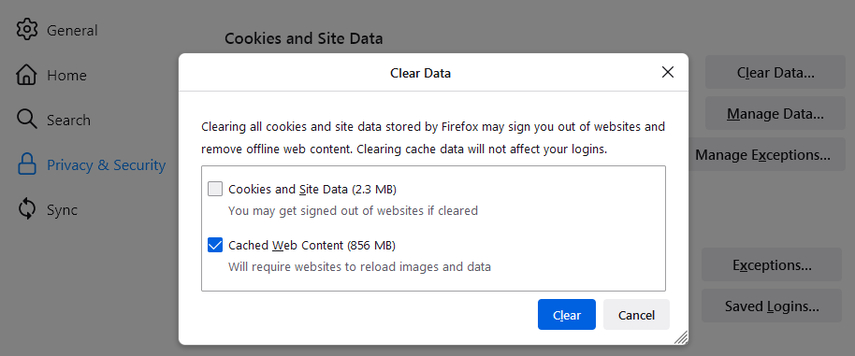
2. Desactivar extensiones y plugins conflictivos
Es posible que Firefox no reproduzca videos debido a extensiones o plugins conflictivos. A continuación te explicamos cómo puedes desactivarlos para solucionar el problema de que Firefox no reproduce videos:
- 1. Abre Firefox y ve al Administrador de complementos.
- 2. Ubica y desactiva cualquier extensión o plugin.
- 3. Reinicia Firefox para aplicar los cambios.
- 4. Prueba la reproducción de video en sitios web.
- 5. Vuelve a habilitar las extensiones/plugins uno a uno.
- 6. Identifica y elimina/actualiza cualquier extensión/plugin conflictivo.

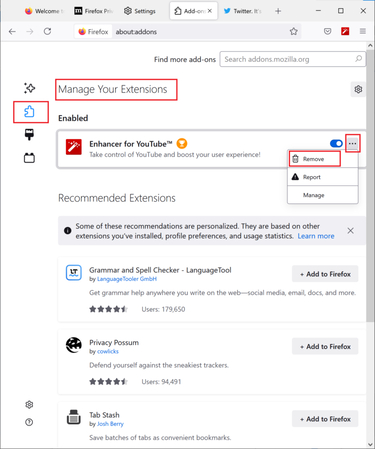
3. Actualiza Firefox a la última versión
Si te encuentras con que "el video no se reproduce en Firefox", puedes actualizar Firefox a la última versión para solucionar este problema. problema. Para actualizar Firefox a la última versión, sigue estos tres pasos:
- 1. Inicia el navegador Firefox en tu ordenador.
- 2. Haz clic en el botón de menú situado a la derecha de la barra de herramientas de Firefox, ve a Ayuda y selecciona Acerca de Firefox.
- 3. Firefox buscará actualizaciones automáticamente. Si hay una actualización disponible, se descargará.
- 4.

- 5. Cuando finalice la descarga, haz clic en Reiniciar para actualizar Firefox.
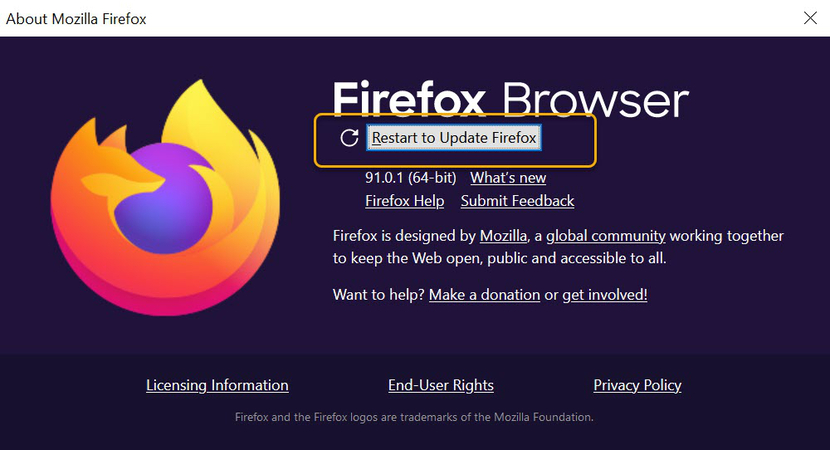
4. Asegúrate de que JavaScript está activado
Si javascript está deshabilitado tendrás problemas como, por ejemplo, que los videos no se reproduzcan en Firefox. Para activar JavaScript en Firefox, sigue estos pasos para solucionar los problemas de reproducción de videos:
- 1. Inicia el navegador Firefox en tu ordenador.
- 2. Haz clic en el botón de menú (tres líneas horizontales) situado en la esquina superior derecha de la ventana de Firefox.
- 3. En el menú, selecciona "Preferencias" u "Opciones" (según tu versión de Firefox).
- 4. En la ventana de Preferencias u Opciones, vaya a la pestaña "Privacidad y seguridad". Desplácese hasta la sección "Permisos" y asegúrese de que la casilla junto a "Activar JavaScript" está marcada.
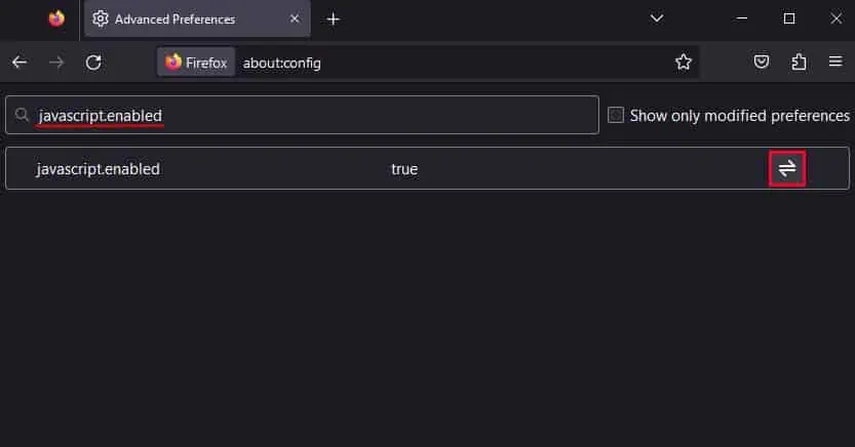
Siguiendo estos pasos, habilitarás JavaScript en Firefox, lo que te permitirá acceder e interactuar con contenido basado en JavaScript en sitios web.
5. Comprueba si hay actualizaciones del sistema y controladores
Para solucionar el problema de que Firefox no reproduzca video, es esencial que te asegures de que tu sistema y tus controladores están actualizados. Sigue estos pasos para comprobar si hay actualizaciones del sistema y los controladores:
- 1. Inicia el navegador Firefox en tu sistema.
- 2. En la barra de direcciones, escribe "about support" y pulsa Intro. Esto te llevará a la página de información sobre solución de problemas de Firefox.
- 3. Desplázate hasta la sección "Conceptos básicos de la aplicación". Aquí encontrarás información sobre tu instalación de Firefox. Busca el botón "Buscar actualizaciones". Haz clic en él para ver si hay actualizaciones disponibles para Firefox.
- 4. La página de información para la resolución de problemas de Firefox proporciona detalles sobre tu sistema operativo y hardware, ayudando en la actualización manual de controladores.
- 5. Visita el sitio web del fabricante para buscar controladores actualizados adaptados a tus componentes de hardware específicos.
6. Prueba de reproducción de video en diferentes sitios web
Si tienes problemas con Firefox al no reproducir videos, realizar una prueba en varios sitios web de streaming de video como YouTube, Vimeo y Dailymotion puede ayudar a diagnosticar y resolver el problema. Puedes seguir estos pasos para solucionar el problema de la no reproducción de videos en Firefox:
- 1. Abre el navegador Firefox.
- 2. Visita YouTube, Vimeo y Dailymotion.
- 3. Reproduce videos aleatorios en cada sitio.
- 4. Observa la reproducción para ver si hay problemas de fluidez, almacenamiento en búfer o sincronización.
Parte 3. ¿Cómo Arreglar Videos No Reproducibles? La Mejor Recomendación
HitPaw VikPea (Originalmente llamado como HitPaw Video Enhancer) ofrece una solución completa para mejorar la calidad del video, ya se trate de baja resolución, mala iluminación u otras imperfecciones. Proporciona una interfaz fácil de usar junto con potentes funciones para mejorar la experiencia de reproducción de video. Cuando te enfrentas a la frustración de "los videos no se reproducen Firefox", HitPaw VikPea se convierte en una valiosa herramienta. Al mejorar la calidad del video, pretende mitigar los problemas de reproducción, garantizando una visualización fluida y sin problemas en varias plataformas. Con sus controles intuitivos y algoritmos avanzados, los usuarios pueden mejorar los videos sin esfuerzo, resolviendo los problemas de reproducción y optimizando la experiencia de visualización en Firefox y más allá.
Características
- Utiliza la IA más avanzada para mejorar la calidad de video sin interrupciones.
- Mejora la resolución para obtener imágenes nítidas, hasta 8K.
- Arregla sin esfuerzo los videos dañados, garantizando una reproducción sin interrupciones.
- Emplea algoritmos avanzados para una restauración eficaz del video.
- Navega con facilidad gracias a un diseño sencillo y despejado.
- Previsualiza videos mejorados sin marcas de agua obstructivas.
Pasos
-
Paso 1.Visita la página oficial de HitPaw VikPea o haz clic en el botón de descarga para descargar el paquete original de HitPaw VikPea.
-
Paso 2.Después de instalar el software, ahora es necesario importar el video que deseas realizar AI Upscale en el software. Puedes hacer clic en Elegir Archivo o simplemente arrastrar y soltar el video original. Por cierto, HitPaw VikPea soporta más de 30 formatos de entrada, incluyendo los más utilizados como MP4, AVI, MOV, MKV, M4V, etc.

-
Paso 3.Elige el modelo de IA que mejor se adapte a tus necesidades. Puedes añadir modelos desde la biblioteca de modelos de IA.

-
Paso 4.Una vez cargado el video, haga clic en el botón Vista previa para procesar el video. Es posible que tengas que esperar unos segundos. A continuación, haz clic en el botón Exportar para guardar el video mejorado una vez que estés satisfecho con él.

Siguiendo estos pasos puedes reproducir videos no reproducibles como, videos que no se reproducen Firefox.
Más información sobre HitPaw VikPea
Parte 4. Preguntas Frecuentes de Problema de Firefox con los Videos de YouTube que no se Reproducen
Q1. ¿Por qué Firefox no reproduce los videos de YouTube?
A1. Es posible que Firefox no reproduzca videos de YouTube debido a varias razones, como versiones obsoletas del navegador, extensiones incompatibles o caché y cookies dañadas. Además, los problemas con la configuración de Adobe Flash Player o del reproductor de video HTML5 pueden causar problemas de "los videos no se reproducen en Firefox". Para solucionarlo, prueba a actualizar Firefox, desactivar las extensiones, borrar la caché y las cookies o ajustar la configuración de los complementos.
Q2. ¿Qué ocurre cuando borro la caché de YouTube?
A2. Cuando borras la caché de YouTube, se eliminan los archivos temporales almacenados en tu dispositivo. Esta acción puede liberar espacio de almacenamiento y resolver problemas como tiempos de carga lentos o problemas de reproducción. Sin embargo, al borrar la caché también se eliminan las preferencias guardadas, los datos de inicio de sesión y el contenido sin conexión, por lo que tendrás que volver a introducir las credenciales de inicio de sesión y descargar de nuevo los videos sin conexión si es necesario.
Conclusión
En conclusión, encontrar problemas con videos que no se reproducen en Firefox puede ser frustrante, pero hay soluciones eficaces disponibles. Siguiendo la guía de solución de problemas descrita en este artículo, incluida la actualización de Firefox, la desactivación de extensiones incompatibles y la limpieza de la caché y las cookies, los usuarios pueden resolver los problemas de reproducción. HitPaw VikPea (Originalmente llamado como HitPaw Video Enhancer) es la mejor herramienta para mejorar la experiencia de visualización mejorando la calidad y el rendimiento del video. Implementando los pasos de Hitpaw video enhancer, los usuarios pueden disfrutar de una reproducción de video sin problemas en Firefox como Firefox no reproducir videos.

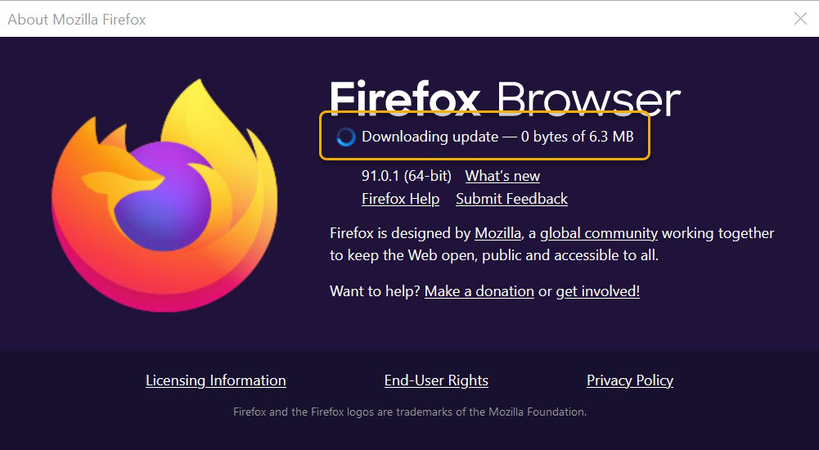








 HitPaw VoicePea
HitPaw VoicePea HitPaw FotorPea
HitPaw FotorPea

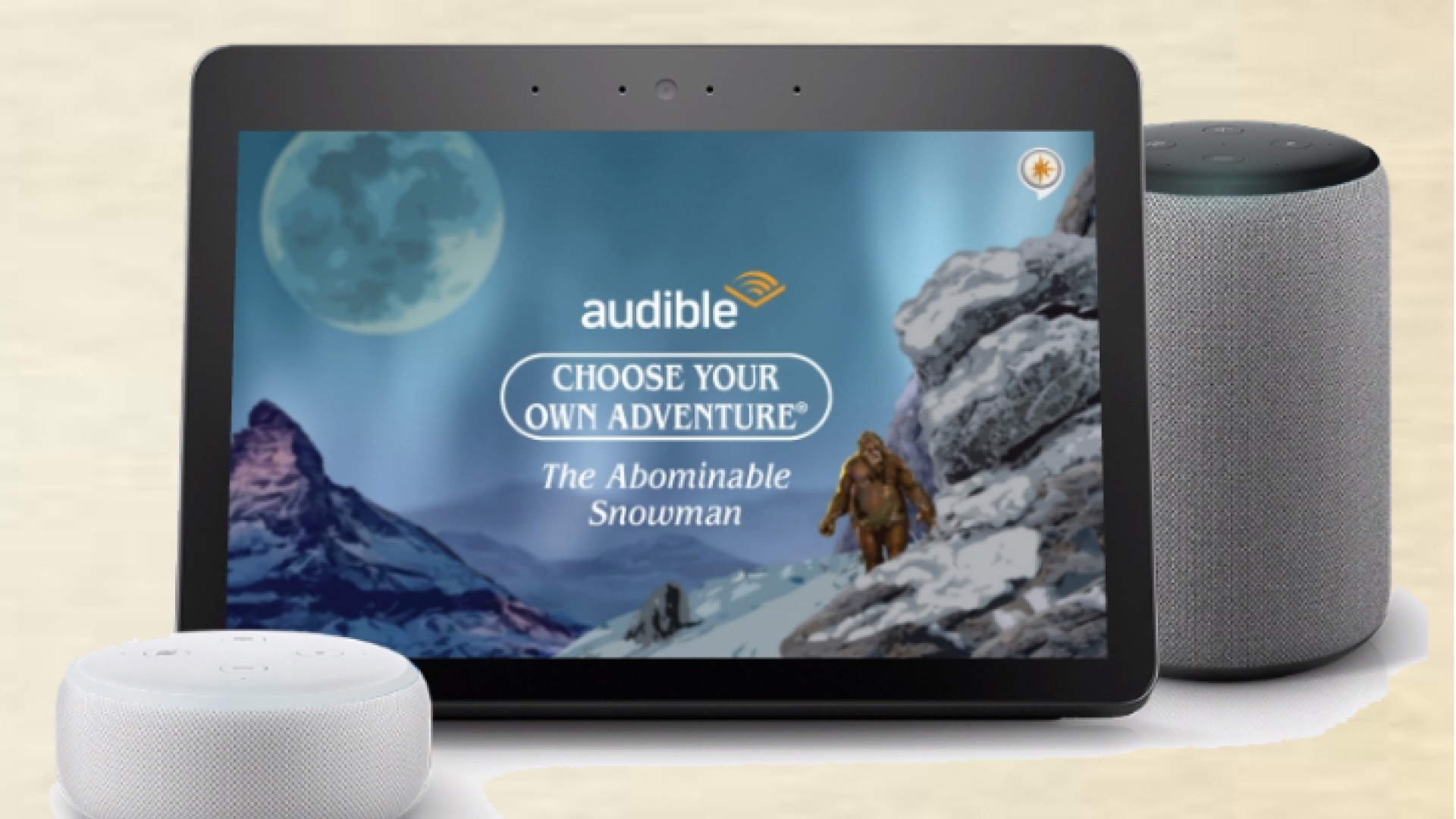

Compartir este artículo:
Valorar este producto:
Juan Mario
Redactor jefe
Trabajo como autónomo desde hace más de cinco años. Siempre me impresiona encontrar cosas nuevas y los últimos conocimientos. Creo que la vida no tiene límites, pero yo no los conozco.
Más ArtículosDejar un comentario
Introduce tu opinión sobre los artículos de HitPaw